1. アイデア: 大量の画像を追加して読み込み時間を遅らせ、読み込み後に画像を表示します。画像を覆う外側のレイヤー p を定義し、内側のレイヤー p に読み込むときに表示される画像を導入し、内側のレイヤー p をページの中央に配置します。setInterval タイマーを使用して 3 秒後に外側のレイヤー p を設定し、外側のレイヤーを非表示にします。レイヤー p を使用して画像を表示します。読み込み後にページの効果を表示します。
<!DOCTYPE html>
<html>
<head>
<title></title>
<style type="text/css">
.loading{
width: 100%;
height: 100%;
position: fixed;
top: 0;
left: 0;
z-index: 100;
background: #fff;
}
.loading .pic{
width: 64px;
height: 64px;
background: url(loading.gif);
position: absolute;
top: 0;
left: 0;
bottom: 0;
right: 0;
margin: auto;
}
</style>
</head>
<body>
<img src="/static/imghwm/default1.png" data-src="http://img5.imgtn.bdimg.com/it/u=4244789527,2286705620&fm=200&gp=0.jpg" class="lazy" alt="プログレスバーがロードされた後にページを表示する方法" >
<img src="/static/imghwm/default1.png" data-src="http://img5.imgtn.bdimg.com/it/u=4224538646,2973769633&fm=200&gp=0.jpg" class="lazy" alt="プログレスバーがロードされた後にページを表示する方法" >
<img src="/static/imghwm/default1.png" data-src="http://img2.imgtn.bdimg.com/it/u=3965705221,2010595691&fm=27&gp=0.jpg" class="lazy" alt="プログレスバーがロードされた後にページを表示する方法" >
<img src="/static/imghwm/default1.png" data-src="http://img4.imgtn.bdimg.com/it/u=1742626185,2547278809&fm=27&gp=0.jpg" class="lazy" alt="プログレスバーがロードされた後にページを表示する方法" >
<img src="/static/imghwm/default1.png" data-src="http://img0.imgtn.bdimg.com/it/u=3597382613,1842885761&fm=27&gp=0.jpg" class="lazy" alt="プログレスバーがロードされた後にページを表示する方法" >
<script type="text/javascript" src="jquery-1.8.2.min.js"></script>
<script type="text/javascript">
$(function(){
var loading='<p class="loading"><p class="pic"></p></p>';
$('body').append(loading);
setInterval(function(){
$('.loading').fadeOut();
},3000)
})
</script>
</body>
</html>知識ポイント:
p センタリング:
position: absolute; top: 0; left: 0; bottom: 0; right: 0; margin: auto;
2.
アイデア: 状態イベント監視のメソッドを使用: onreadystatechange、redayState を判断し、その後ページを表示する効果を実現ローディング
<!DOCTYPE html>
<html>
<head>
<title></title>
<style type="text/css">
.loading{
width: 100%;
height: 100%;
position: fixed;
top: 0;
left: 0;
z-index: 100;
background: #fff;
}
.loading .pic{
width: 64px;
height: 64px;
background: url(loading.gif);
position: absolute;
top: 0;
left: 0;
bottom: 0;
right: 0;
margin: auto;
}
</style>
</head>
<body>
<p class="loading">
<p class="pic"></p>
</p>
<img src="/static/imghwm/default1.png" data-src="http://img5.imgtn.bdimg.com/it/u=4244789527,2286705620&fm=200&gp=0.jpg" class="lazy" alt="プログレスバーがロードされた後にページを表示する方法" >
<img src="/static/imghwm/default1.png" data-src="http://img5.imgtn.bdimg.com/it/u=4224538646,2973769633&fm=200&gp=0.jpg" class="lazy" alt="プログレスバーがロードされた後にページを表示する方法" >
<img src="/static/imghwm/default1.png" data-src="http://img2.imgtn.bdimg.com/it/u=3965705221,2010595691&fm=27&gp=0.jpg" class="lazy" alt="プログレスバーがロードされた後にページを表示する方法" >
<img src="/static/imghwm/default1.png" data-src="http://img4.imgtn.bdimg.com/it/u=1742626185,2547278809&fm=27&gp=0.jpg" class="lazy" alt="プログレスバーがロードされた後にページを表示する方法" >
<img src="/static/imghwm/default1.png" data-src="http://img0.imgtn.bdimg.com/it/u=3597382613,1842885761&fm=27&gp=0.jpg" class="lazy" alt="プログレスバーがロードされた後にページを表示する方法" >
<script type="text/javascript" src="jquery-1.8.2.min.js"></script>
<script type="text/javascript">
document.onreadystatechange=function(){
if(document.redayState=='complete'){
$('loading').fadeOut();
}
}
</script>
</body>
</html> 知識ポイント:
onreadystatechange イベントを通じて、readyState のステータスを監視する必要があるのは、最後のステータス「complete」に達した場合、ロードが成功したことを意味します。
3.
アイデア: CSS3 を使用してアニメーション効果を実現し、読み込み後にページを表示します。 onreadystatechange イベントを監視する同じ方法が使用されますが、異なる点は、動的な効果が達成されることです。
i タグを使用し、CSS スタイルを追加して、5 つの間隔の長方形を作成します。アニメーションを使用して 1.2 秒ごとにループし、無限ループします。各 i タグは、0.1 秒の遅延で Y 方向に伸縮し、アニメーション効果を実現します。
<!DOCTYPE html>
<html>
<head>
<title></title>
<style type="text/css">
.loading{
width: 100%;
height: 100%;
position: fixed;
top: 0;
left: 0;
z-index: 100;
background: #fff;
}
.loading .pic{
width: 50px;
height: 50px;
position: absolute;
top: 0;
left: 0;
bottom: 0;
right: 0;
margin: auto;
}
.loading .pic i{
display: block;
float: left;
width: 6px;
height: 50px;
background: #399;
margin: 0 2px;
-webkit-transform: scaleY(0.4);
-ms-transform: scaleY(0.4);
transform: scaleY(0.4);
-webkit-animation: load 1.2s infinite;
animation: load 1.2s infinite;
}
.loading .pic i:nth-child(2){
-webkit-animation-delay: 0.1s;
animation-delay: 0.1s;
}
.loading .pic i:nth-child(3){
-webkit-animation-delay: 0.2s;
animation-delay: 0.2s;
}
.loading .pic i:nth-child(4){
-webkit-animation-delay: 0.3s;
animation-delay: 0.3s;
}
.loading .pic i:nth-child(5){
-webkit-animation-delay: 0.4s;
animation-delay: 0.4s;
}
@-webkit-keyframes load{
0%,40%,100%{
-webkit-transform: scaleY(0.4);
transform: scaleY(0.4);
}
20%{
-webkit-transform: scaleY(1);
transform: scaleY(1);
}
}
@keyframes load{
0%,40%,100%{
-webkit-transform: scaleY(0.4);
transform: scaleY(0.4);
}
20%{
-webkit-transform: scaleY(1);
transform: scaleY(1);
}
}
</style>
</head>
<body>
<p class="loading">
<p class="pic">
<i></i>
<i></i>
<i></i>
<i></i>
<i></i>
</p>
</p>
<img src="/static/imghwm/default1.png" data-src="http://img5.imgtn.bdimg.com/it/u=4244789527,2286705620&fm=200&gp=0.jpg" class="lazy" alt="プログレスバーがロードされた後にページを表示する方法" >
<img src="/static/imghwm/default1.png" data-src="http://img5.imgtn.bdimg.com/it/u=4224538646,2973769633&fm=200&gp=0.jpg" class="lazy" alt="プログレスバーがロードされた後にページを表示する方法" >
<img src="/static/imghwm/default1.png" data-src="http://img2.imgtn.bdimg.com/it/u=3965705221,2010595691&fm=27&gp=0.jpg" class="lazy" alt="プログレスバーがロードされた後にページを表示する方法" >
<img src="/static/imghwm/default1.png" data-src="http://img4.imgtn.bdimg.com/it/u=1742626185,2547278809&fm=27&gp=0.jpg" class="lazy" alt="プログレスバーがロードされた後にページを表示する方法" >
<img src="/static/imghwm/default1.png" data-src="http://img0.imgtn.bdimg.com/it/u=3597382613,1842885761&fm=27&gp=0.jpg" class="lazy" alt="プログレスバーがロードされた後にページを表示する方法" >
<script type="text/javascript" src="jquery-1.8.2.min.js"></script>
<script type="text/javascript">
document.onreadystatechange=function(){
if(document.redayState=='complete'){
$('loading').fadeOut();
}
}
</script>
</body>
</html>知識ポイント:
1.スケール: 伸びと短縮。スケールX:x方向。スケール Y: y 方向。
2.infinite: 無限ループ
3.animate-delay:0.1s 遅延0.1s
4.@keyframes アニメーション名{
0%{
}
100%{
}
}
以上がプログレスバーがロードされた後にページを表示する方法の詳細内容です。詳細については、PHP 中国語 Web サイトの他の関連記事を参照してください。
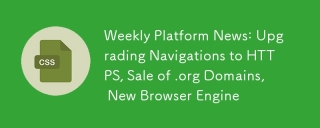 毎週のプラットフォームニュース:ナビゲーションをHTTPSへのアップグレード、.orgドメインの販売、新しいブラウザエンジンApr 14, 2025 am 09:15 AM
毎週のプラットフォームニュース:ナビゲーションをHTTPSへのアップグレード、.orgドメインの販売、新しいブラウザエンジンApr 14, 2025 am 09:15 AM今週のラウンドアップ:Duckduckgoは、より賢い暗号化、Dot Orgドメインの販売をめぐる戦い、新しいブラウザーエンジンが機能しています。
 非常に多くの色のリンクApr 13, 2025 am 11:36 AM
非常に多くの色のリンクApr 13, 2025 am 11:36 AM最近の色に関するツール、記事、リソースの実行がありました。あなたの楽しみのためにここにそれらを丸くすることで、私がいくつかのタブを閉じてもらいましょう。
 FlexBoxでの自動マージンの仕組みApr 13, 2025 am 11:35 AM
FlexBoxでの自動マージンの仕組みApr 13, 2025 am 11:35 AMロビンは以前にこれをカバーしたことがありますが、私は過去数週間でそれについての混乱を聞いて、他の人がそれを説明することに刺されたのを見ました、そして私は望んでいました
 動く虹色の下線Apr 13, 2025 am 11:27 AM
動く虹色の下線Apr 13, 2025 am 11:27 AMサンドイッチサイトのデザインが大好きです。多くの美しい特徴の中には、これらの見出しがあり、レインボーの下線が下線を描いて、スクロールするときに動きます。そうではありません
 新年、新しい仕事?グリッド駆動の履歴書を作成しましょう!Apr 13, 2025 am 11:26 AM
新年、新しい仕事?グリッド駆動の履歴書を作成しましょう!Apr 13, 2025 am 11:26 AM多くの人気のある履歴書設計は、グリッド形状にセクションを配置することにより、利用可能なページスペースを最大限に活用しています。 CSSグリッドを使用して、レイアウトを作成しましょう
 リロードしすぎるという習慣からユーザーを分解する1つの方法Apr 13, 2025 am 11:25 AM
リロードしすぎるという習慣からユーザーを分解する1つの方法Apr 13, 2025 am 11:25 AMページのリロードは何かです。ページが反応しないと思われるとき、または新しいコンテンツが利用可能であると信じるときにページを更新することもあります。時々私たちはただ怒っています
 Reactを使用したドメイン駆動型のデザインApr 13, 2025 am 11:22 AM
Reactを使用したドメイン駆動型のデザインApr 13, 2025 am 11:22 AMReactの世界でフロントエンドアプリケーションを整理する方法に関するガイダンスはほとんどありません。 (「正しいと感じる」までファイルを移動するだけです笑)。真実
 非アクティブユーザーの検出Apr 13, 2025 am 11:08 AM
非アクティブユーザーの検出Apr 13, 2025 am 11:08 AMほとんどの場合、ユーザーがアプリケーションに積極的に関与しているのか、一時的に非アクティブであるかを本当に気にしません。非アクティブ、意味、おそらく彼ら


ホットAIツール

Undresser.AI Undress
リアルなヌード写真を作成する AI 搭載アプリ

AI Clothes Remover
写真から衣服を削除するオンライン AI ツール。

Undress AI Tool
脱衣画像を無料で

Clothoff.io
AI衣類リムーバー

AI Hentai Generator
AIヘンタイを無料で生成します。

人気の記事

ホットツール

ZendStudio 13.5.1 Mac
強力な PHP 統合開発環境

Dreamweaver Mac版
ビジュアル Web 開発ツール

SecLists
SecLists は、セキュリティ テスターの究極の相棒です。これは、セキュリティ評価中に頻繁に使用されるさまざまな種類のリストを 1 か所にまとめたものです。 SecLists は、セキュリティ テスターが必要とする可能性のあるすべてのリストを便利に提供することで、セキュリティ テストをより効率的かつ生産的にするのに役立ちます。リストの種類には、ユーザー名、パスワード、URL、ファジング ペイロード、機密データ パターン、Web シェルなどが含まれます。テスターはこのリポジトリを新しいテスト マシンにプルするだけで、必要なあらゆる種類のリストにアクセスできるようになります。

VSCode Windows 64 ビットのダウンロード
Microsoft によって発売された無料で強力な IDE エディター

ドリームウィーバー CS6
ビジュアル Web 開発ツール






